Mỗi khi mở một file Word mới, bạn có thể thấy font chữ mặc định không phải là font bạn thường dùng. Bài viết này sẽ hướng dẫn bạn cách thiết lập font chữ mặc định trong Word, giúp bạn tiết kiệm thời gian và công sức khi soạn thảo văn bản.
Bạn thường xuyên sử dụng font Arial, Times New Roman hay .VnTime? Hãy cùng tìm hiểu cách thiết lập chúng làm font mặc định nhé.
Bước 1: Mở cửa sổ thiết lập Font
Bạn có thể mở cửa sổ thiết lập font chữ bằng cách nhấn tổ hợp phím Ctrl + Shift + F hoặc thực hiện theo hình minh họa dưới đây:
 Mở cửa sổ thiết lập Font chữ
Mở cửa sổ thiết lập Font chữ
Bước 2: Thiết lập Font chữ mặc định
 Thiết lập Font chữ mặc định
Thiết lập Font chữ mặc định
Trong hộp thoại Font, bạn hãy thiết lập các thông số sau:
- Font: Chọn font chữ bạn muốn sử dụng, ví dụ: Arial, Times New Roman, .VnTime,…
- Font Style: Thông thường, bạn nên chọn Regular (kiểu chữ thông thường) cho font mặc định.
- Size: Chọn cỡ chữ bạn thường dùng, ví dụ: 12, 13, 14.
Ba yếu tố trên là những thiết lập cơ bản nhất cho font chữ mặc định. Các tùy chọn khác ít được sử dụng hơn và có thể được điều chỉnh khi cần thiết.
Bạn có thể xem trước kiểu chữ đã chọn trong phần Preview.
Sau khi thiết lập xong, hãy nhấn nút Set As Default ở góc trái bên dưới hộp thoại (không phải nút OK).
Bước 3: Xác nhận thiết lập mặc định
Sau khi nhấn Set As Default, Word sẽ hiển thị hộp thoại yêu cầu bạn xác nhận phạm vi áp dụng của thiết lập này:
 Xác nhận thiết lập mặc định
Xác nhận thiết lập mặc định
- This document only?: Áp dụng cho file hiện tại.
- All documents based on the Normal.dotm template?: Áp dụng cho tất cả các tài liệu mới dựa trên mẫu Normal.dotm. Chọn tùy chọn này nếu bạn muốn thiết lập font mặc định cho tất cả các file Word sau này.
Chọn tùy chọn phù hợp và nhấn OK để hoàn tất.
Kết luận lại, việc thiết lập font chữ mặc định trong Word khá đơn giản và giúp bạn tiết kiệm thời gian khi soạn thảo văn bản. Bằng cách làm theo các bước hướng dẫn trên, bạn có thể dễ dàng tùy chỉnh font chữ mặc định theo ý muốn.


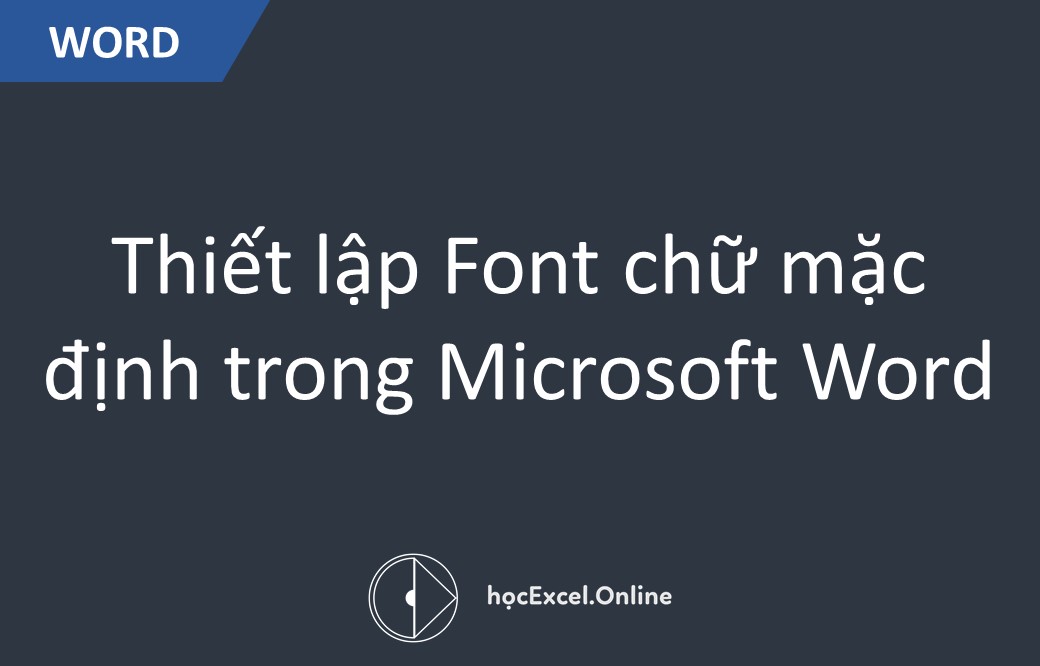











Discussion about this post